电脑上如何查微信聊天记录 微信电脑版怎么找到聊天记录
更新时间:2024-03-17 11:53:28作者:jiang
在日常生活中,很多人都会使用微信进行聊天沟通,有时候我们会需要查找之前的聊天记录,以便查找某些信息或者回顾以往的对话。在这种情况下,我们可以通过在电脑上使用微信电脑版来查找聊天记录。微信电脑版提供了方便的功能,让我们可以轻松地查找到需要的聊天记录。接下来让我们来了解一下如何在电脑上查找微信聊天记录。
操作方法:
1. 首先我们打开电脑,在桌面上找到微信图标。双击打开电脑版微信,并登录、
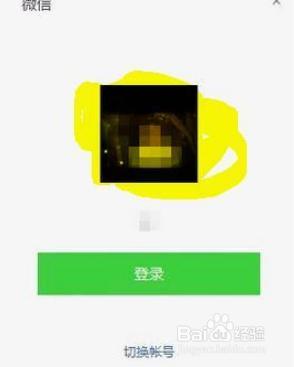
2.1. 登录后,我们在微信页面上,选择左下角【设置】,然后点击进入设置页面。

3.1. 进入设置页面后,点击【通用设置】,然后我们复制【文件管理】处的地址。
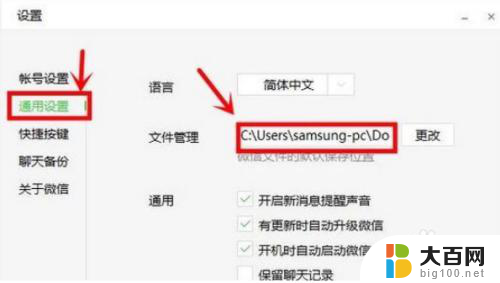
4.1. 这时候我们打开【我的电脑】,在搜索栏粘贴复制好的地址。点击回车键进入。
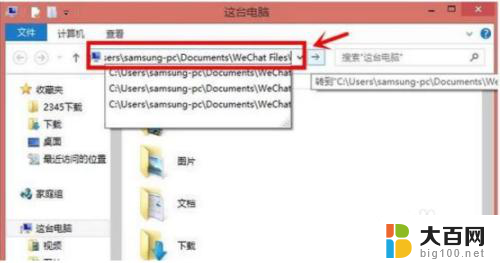
5.1. 点击想要查看聊天记录的微信账号文件夹,点击【image】或【video】等文件夹。就可以查看微信聊天记录的图片或视频了。

以上是电脑上查找微信聊天记录的方法,如果你遇到这种情况,可以按照以上方法解决,希望这对大家有所帮助。
电脑上如何查微信聊天记录 微信电脑版怎么找到聊天记录相关教程
- 微信的聊天记录电脑上能看到吗 如何在微信电脑版查看聊天记录
- 电脑微信的聊天记录在哪里 微信聊天记录查看技巧
- 电脑微信能找到以前的聊天记录吗 如何查找微信电脑版聊天记录
- pc微信删除聊天记录 微信电脑版怎么删除聊天记录
- 电脑上可以查微信聊天记录吗 如何查看微信电脑版的聊天记录
- 电脑微信聊天记录怎么查看 如何查看微信电脑版聊天记录
- 电脑如何查微信聊天记录 微信电脑版怎么查看聊天记录
- 微信登电脑上的聊天记录怎么删 如何在电脑上删除微信聊天记录
- 微信聊天记录电脑备份在哪 如何在电脑上查看微信备份的聊天记录
- 微信电脑版如何导出聊天记录 如何将微信聊天记录导出到电脑
- 苹果进windows系统 Mac 双系统如何使用 Option 键切换
- win开机不显示桌面 电脑开机后黑屏无法显示桌面解决方法
- windows nginx自动启动 Windows环境下Nginx开机自启动实现方法
- winds自动更新关闭 笔记本电脑关闭自动更新方法
- 怎样把windows更新关闭 笔记本电脑如何关闭自动更新
- windows怎么把软件删干净 如何在笔记本上彻底删除软件
电脑教程推荐